Comment effacer votre historique de navigation dans Safari pour iOS

Effacer votre historique de temps en temps ne doit pas être interprété comme sournois. C'est en fait juste une bonne pratique à entreprendre. Au fil du temps, vous allez visiter des centaines voire des milliers de sites Web sur votre ordinateur ou votre smartphone. Tous ces sites ne seront pas nécessairement ceux que vous visiterez à plusieurs reprises. Certains vous pouvez visiter par accident ou par curiosité
CONNEXES: Comment effacer votre historique de navigation dans Firefox
En fin de compte, vous ne voulez pas que ces sites web traînent pour le reste de l'éternité. Si vous partagez votre iPhone ou votre iPad avec un ami ou un membre de votre famille, vous ne voulez probablement pas qu'ils voient votre historique de navigation. Même si vous n'avez rien à avoir honte, vous pouvez simplement être soucieux de votre vie privée.
Il y a de fortes chances pour que vous naviguiez sur votre iPhone ou iPad, en fait c'est peut-être votre meilleur moyen de naviguer. Donc, il se peut que vous ayez une histoire assez longue accumulée sur eux.
Pour effacer votre historique de l'un ou l'autre de ces appareils, ouvrez d'abord les paramètres et appuyez sur "Safari".

Une fois que vous êtes Dans les paramètres Safari, appuyez sur le lien "Effacer l'historique et les données du site" en bas.
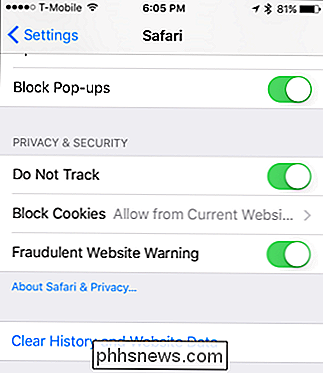
Une fenêtre contextuelle vous avertit que cette action effacera votre historique, vos cookies et d'autres données de navigation d'autres appareils (iPads aussi) sont connectés à votre compte iCloud. Allez-y et tapez sur "Effacer l'historique et les données" et tout sera effacé.
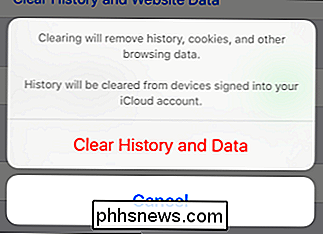
C'est tout, toutes vos données de navigation seront balayées dans rien et vous pouvez laisser quelqu'un emprunter votre iPhone sans aucune crainte de voir quoi
Rappelez-vous également que cela s'étendra à vos autres appareils connectés à iCloud, ce qui vous permettra de tout effacer d'un seul appareil en une seule fois.

Le moyen le plus simple pour trouver et charger des fichiers sous-titres (SRT) avec vidéo
Si vous avez téléchargé un film ou une vidéo contenant un ou plusieurs fichiers SRT pour les sous-titres, vous vous demandez peut-être quelle serait la meilleure façon de regarder la vidéo?Vous utilisez peut-être Windows Media Player ou Media Player Classic sous Windows ou vous utilisez peut-être QuickTime Player sur un Mac. Si vous

Comment masquer votre statut en ligne sur Facebook
Voici une astuce simple que je viens de me figurer l'autre jour: cachez votre statut en ligne sur Facebook! Pourquoi est-ce utile? Eh bien, maintenant que Facebook a créé un chat dans l'interface en ligne (un peu comme Google Hangouts fonctionnant dans Gmail), vos amis peuvent commencer à discuter avec vous chaque fois que vous vous connectez à Facebook.Per



